StreamlabsOBS to popularne narzędzie do streamingu, które umożliwia Ci wzbogacenie swoich transmisji o różne niestandardowe elementy. Jedną z najważniejszych funkcji są Alerty, które informują Twoich widzów o zdarzeniach, takich jak obserwujący, datki lub hostowanie. Chcesz się nauczyć, jak skromnie ustawićalerty w Streamlabs? Ten przewodnik poprowadzi Cię krok po kroku przez proces.
Najważniejsze informacje
- Alerty można łatwo dodać jako źródła w Streamlabs OBS.
- Możesz dostosować położenie i design swoich alertów.
- Wstępnie zdefiniowane alerty i zapowiedzi umożliwiają profesjonalną prezentację.
- Moderacja i filtry wiadomości pomagają unikać nieodpowiednich treści.
Przewodnik krok po kroku
Krok 1: Dodaj Alert-Box
Aby dodać Alert-Box do swojego OBS, najpierw musisz otworzyć listę źródeł. Kliknij „Źródła”, a następnie na znak plusa (+), aby dodać nowe źródło.
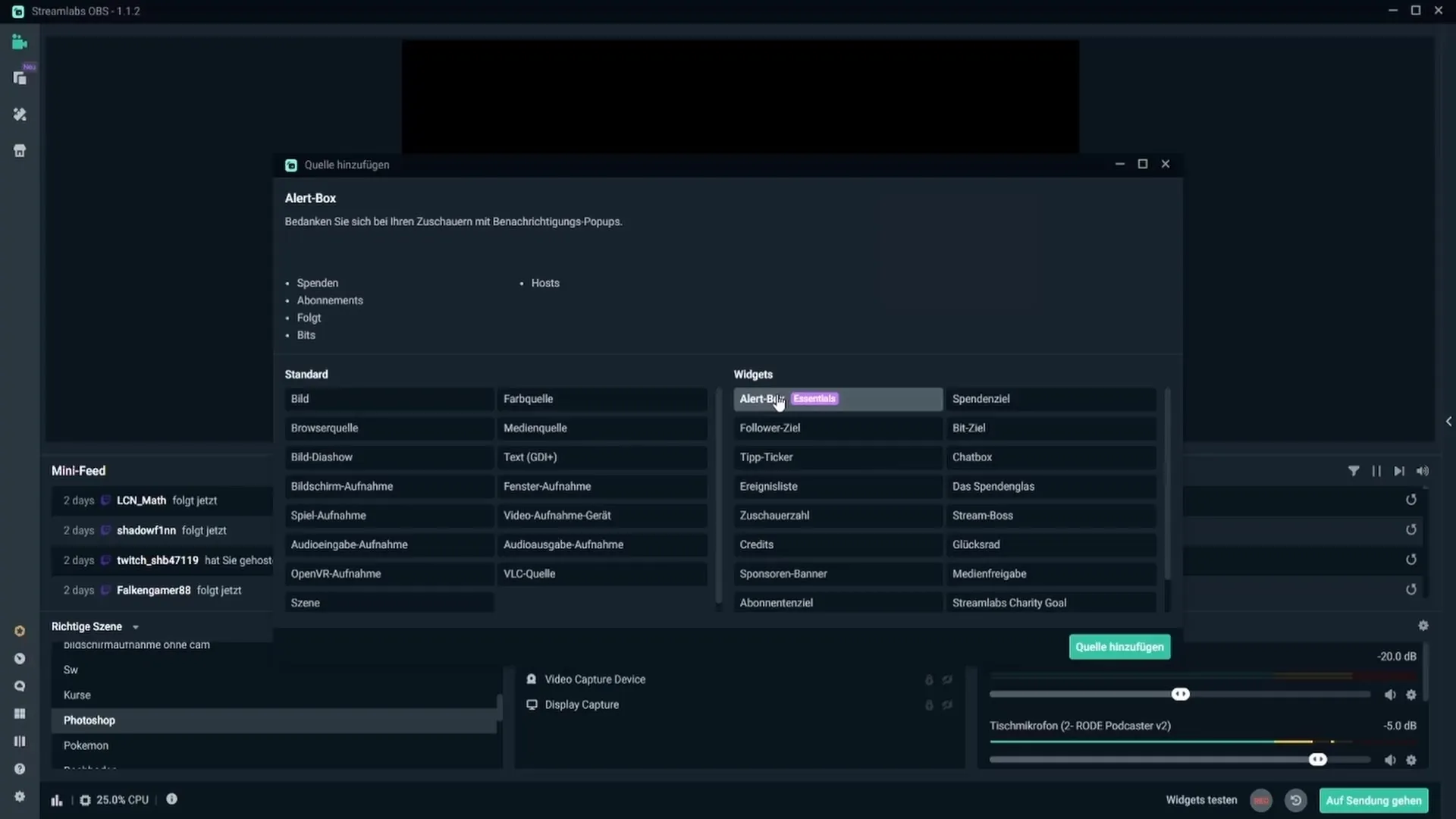
Teraz wybierz opcję „Alertbox” z listy źródeł. Nadaj tej źródłowej nazwie – najlepiej zostaw ją jako „Alertbox”, abyś mógł łatwo zidentyfikować tę funkcję później.
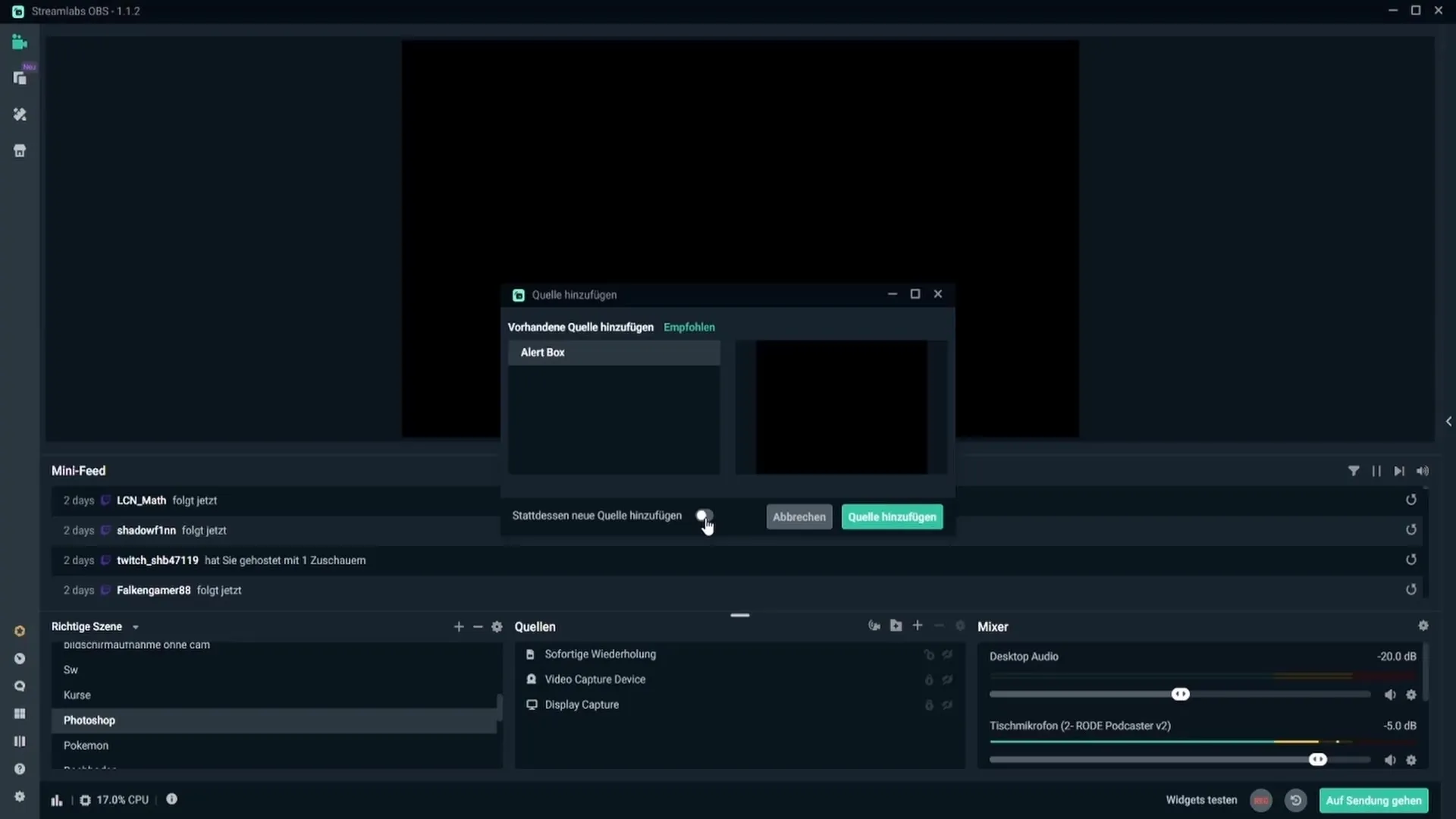
Krok 2: Dostosuj Alert-Box
Teraz możesz umieścić swój Alert-Box na ekranie. Upewnij się, że jest w dobrze widocznym, ale nieprzytłaczającym miejscu. Możesz dostosować rozmiar Alert-Box, przeciągając ją, aż będzie Ci odpowiadać.
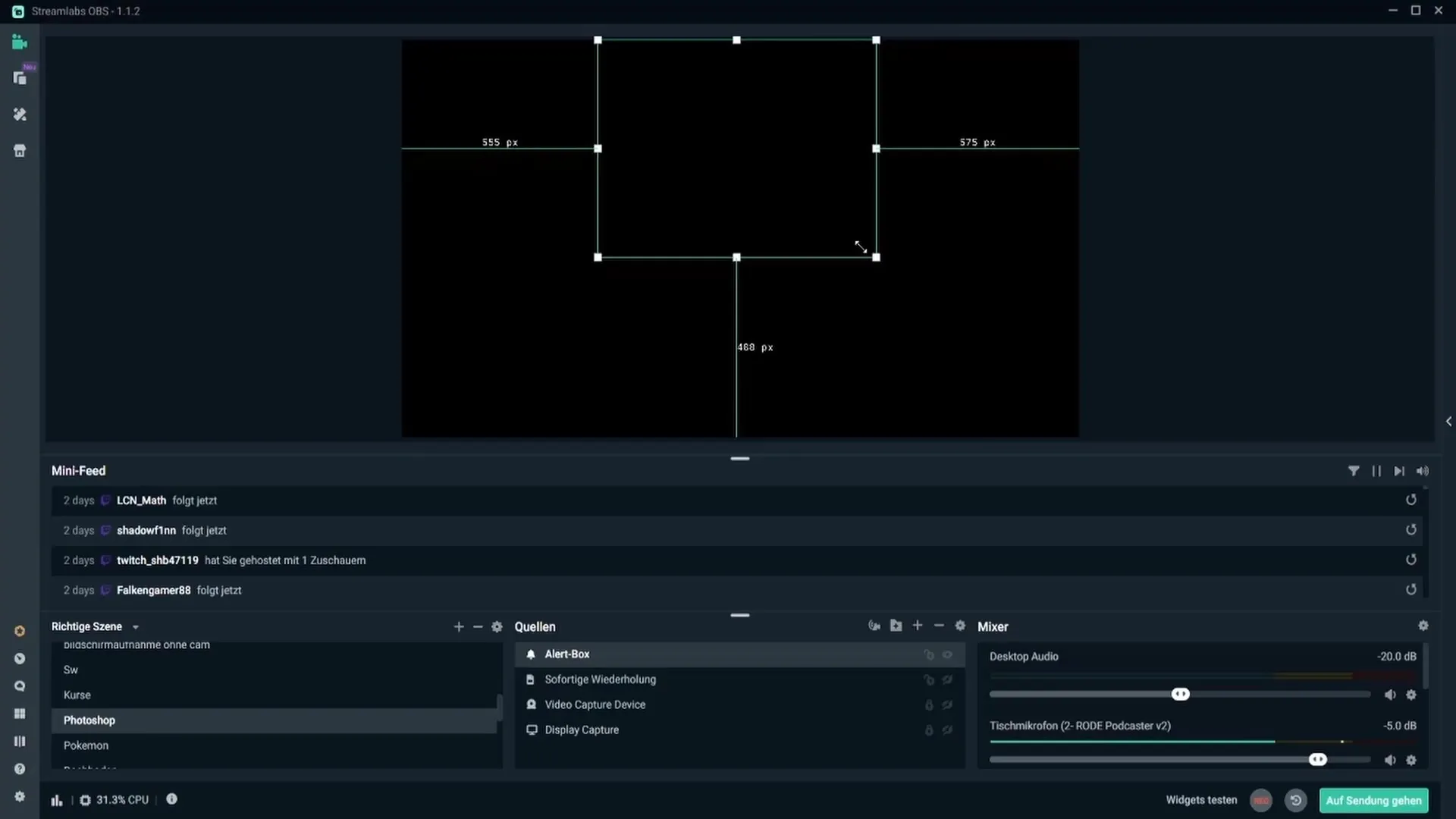
Gdy będziesz zadowolony z położenia, możesz przetestować alerty. W funkcji „Testuj widgety” znajdziesz możliwość sprawdzenia różnych alertów, takich jak „Alert za obserwacje”. Klikając na to, od razu zobaczysz, jak alert wygląda dla widzów, którzy śledzą Twój kanał.
Krok 3: Skonfiguruj ustawienia alertów
Po dodaniu Alert-Box możesz dostosować ogólne ustawienia dla alertów. Przejdź do ustawień alertów, gdzie możesz wybrać kolor tła i ustawić opóźnienie powiadamiania. Opóźnienie wynoszące około 3 do 4 sekund zapewnia, że alert nie pojawia się od razu po obserwacji, co często jest odbierane jako bardziej przyjemne.
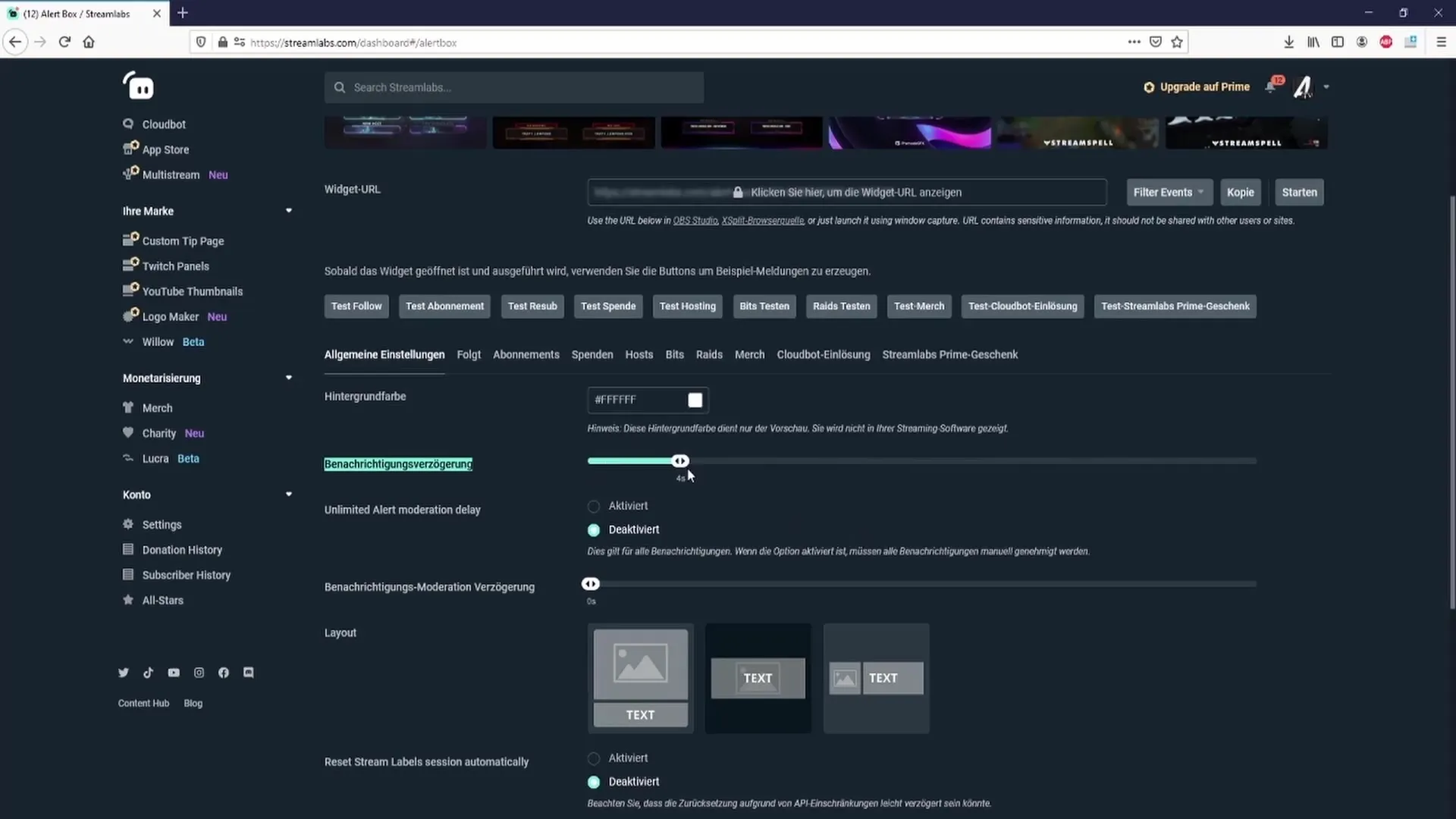
Możesz także dostosować ustawienia moderacji. Jeśli wyłączysz „Moderację Alertów”, alerty będą zawsze automatycznie wyświetlane, bez potrzeby potwierdzenia z Twojej strony.
Krok 4: Wybierz układ i design
Układ Twoich alertów może zrobić dużą różnicę. Możesz wybierać spośród różnych układów, które określają, jak tekst i obraz/GIF będą wyświetlane. Wypróbuj różne układy, aby znaleźć najlepszy dla swojego kanału.
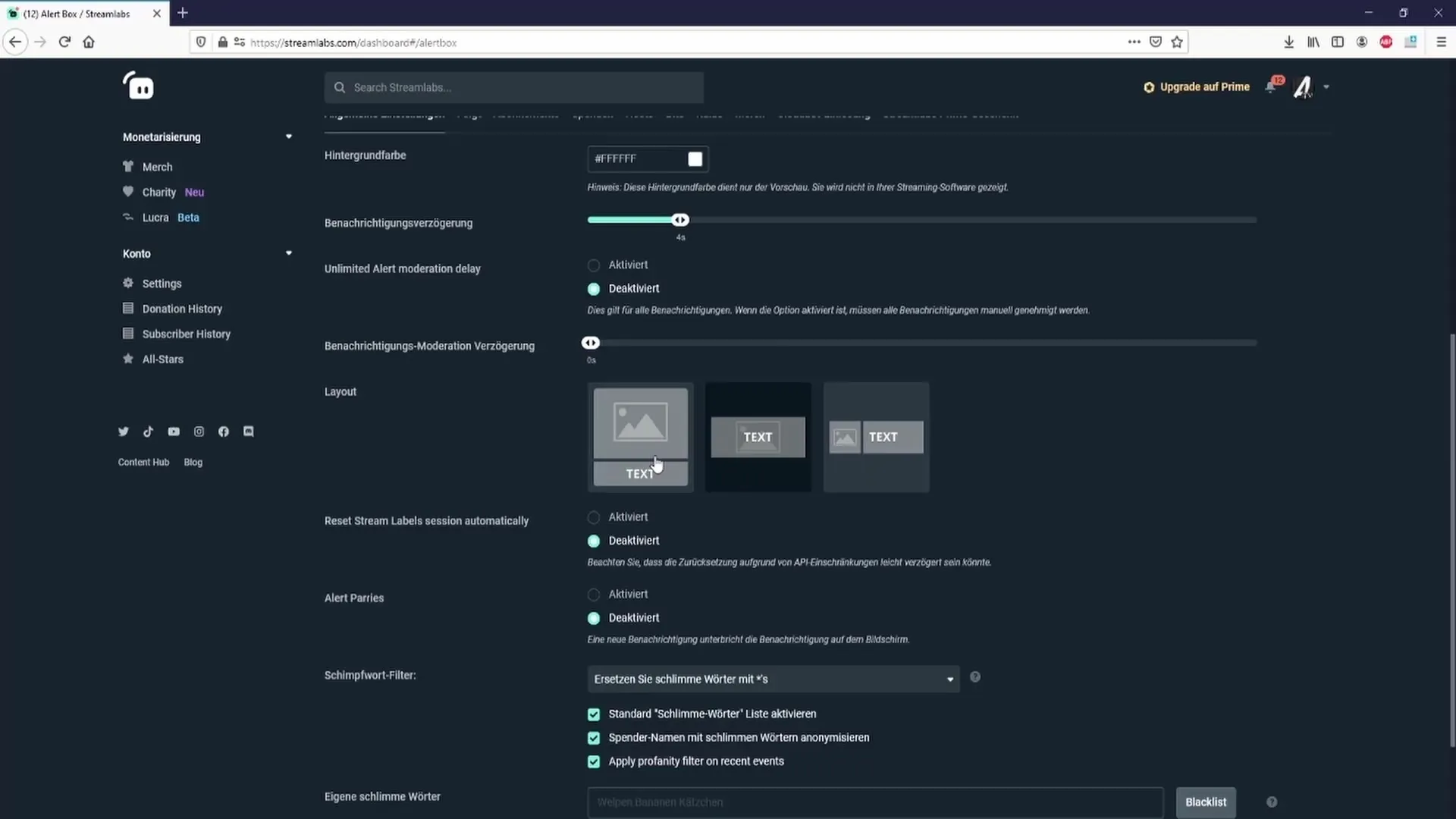
Dodatkowo masz możliwość pobrania gotowych alertów z biblioteki Alertbox Streamlabs. Znajdziesz tam wiele darmowych wzorów, które mogą ułatwić Ci rozpoczęcie.
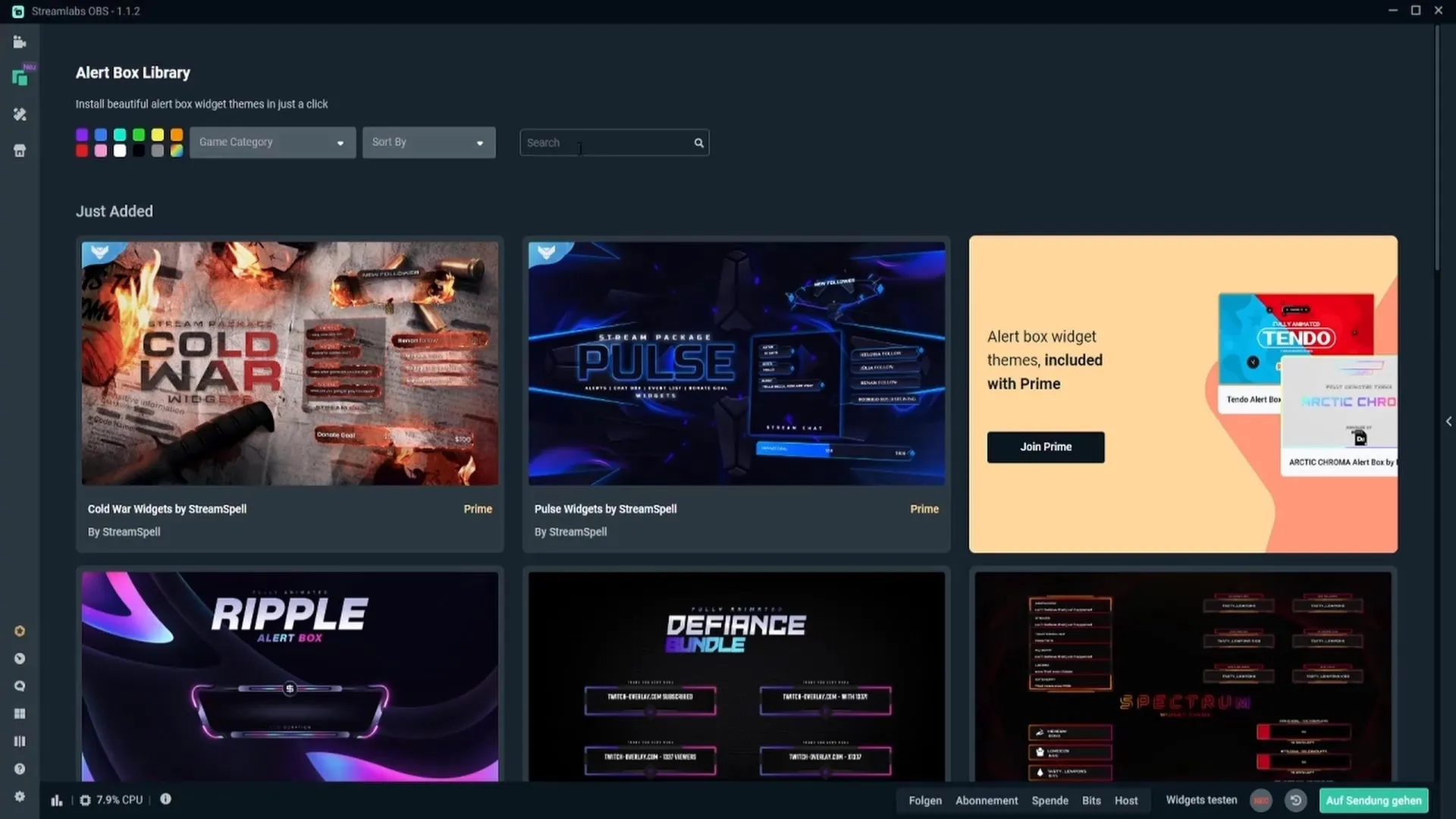
Krok 5: Personalizacja alertów
W specifikowanych ustawieniach dla każdego typu alertu możesz dostosować indywidualne parametry. Na przykład dla „Alertów za obserwacje” możesz wybierać styl animacji, dostosować tekst i nawet przesłać własne obrazy lub GIF-y.
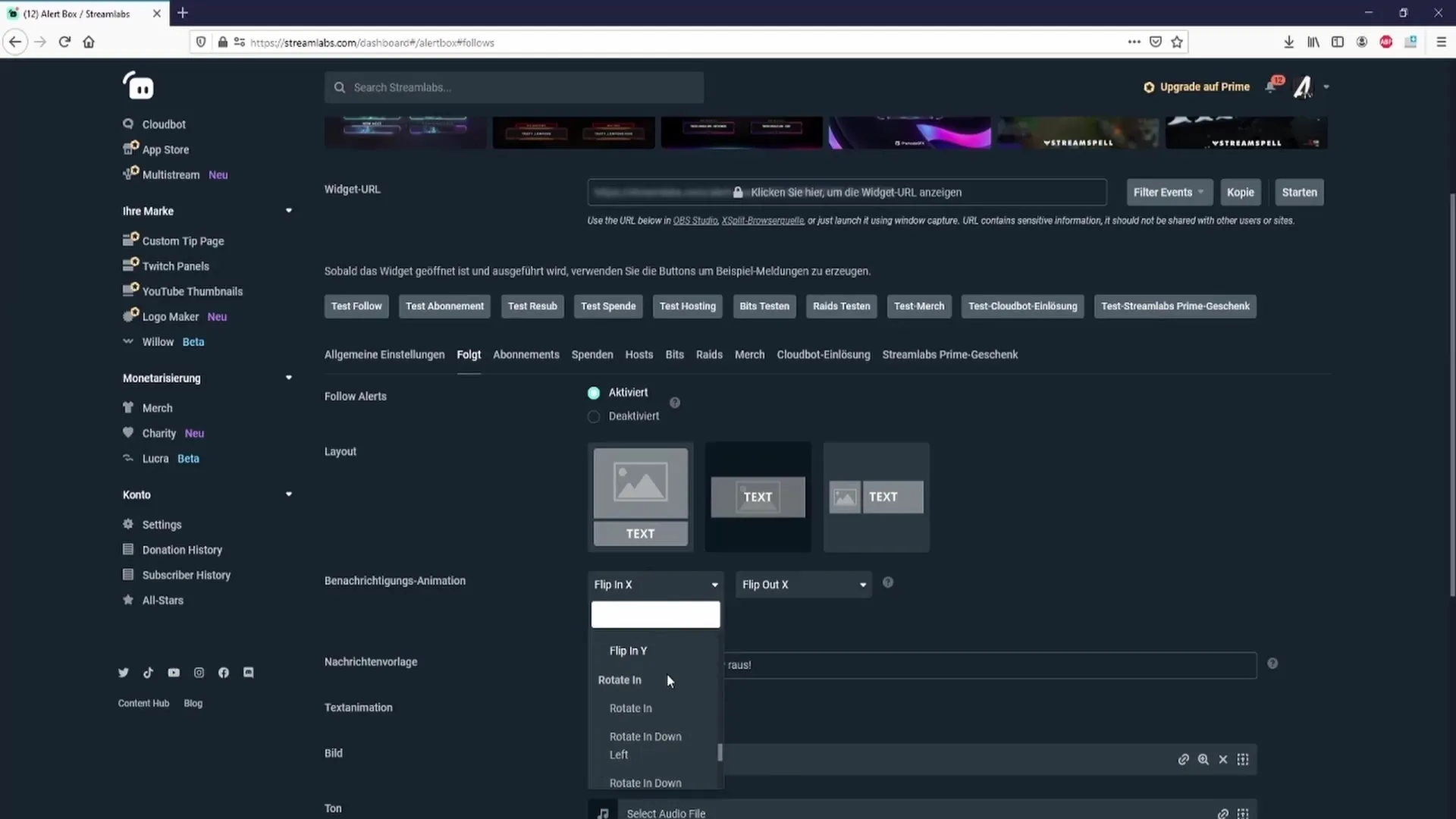
Szablon wiadomości pomoże Ci ustalić tekst dla każdego alertu. Możesz włączyć imię widza, aby uzyskać bardziej osobisty kontakt.
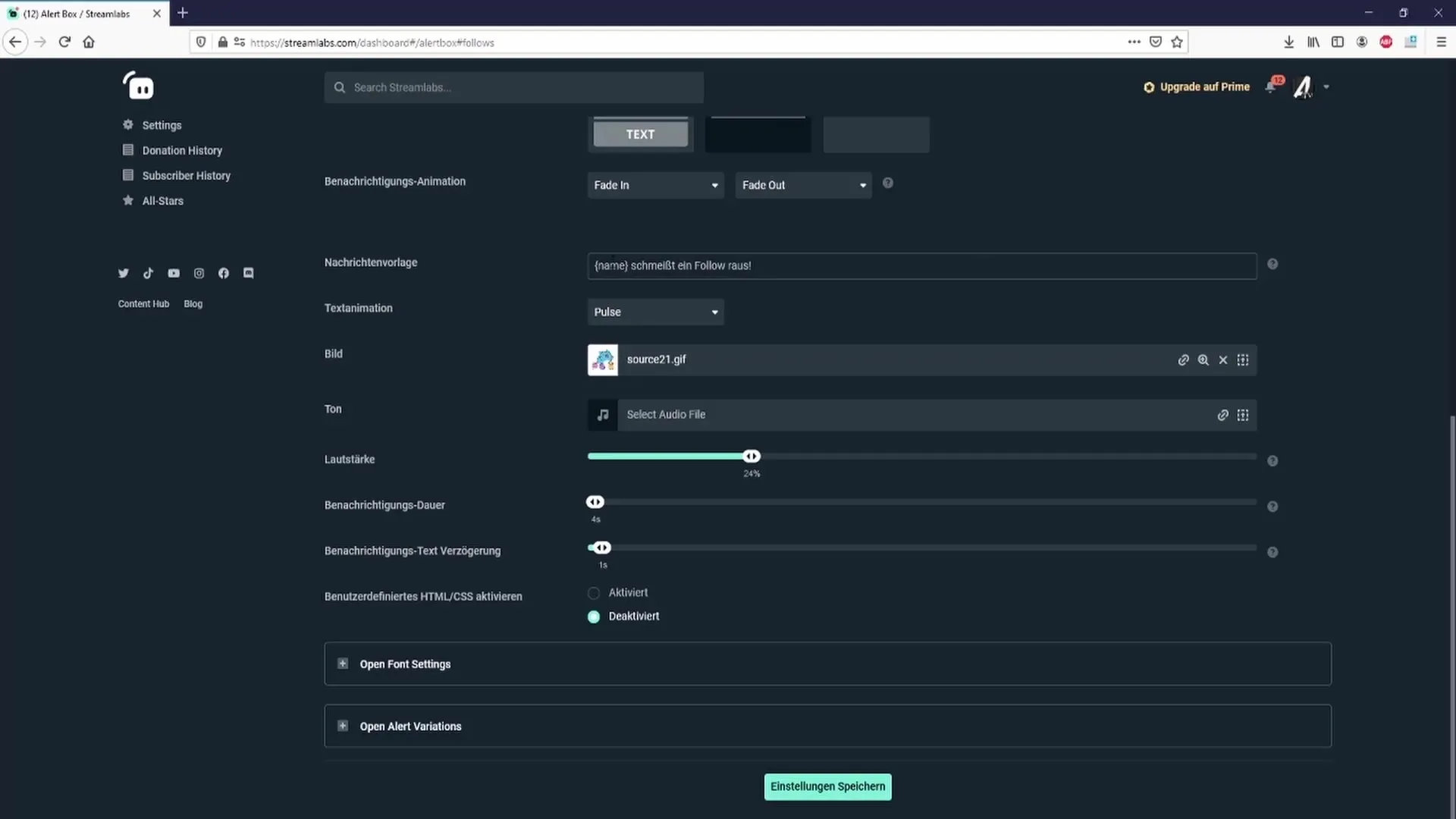
Krok 6: Dostosuj dźwięk i głośność
Personalizacja Twoich alertów obejmuje również wybór odpowiedniego dźwięku. Możesz wybierać spośród gotowych plików audio lub przesłać swoje. Ważne jest, aby ustawić głośność tak, aby nie była głośniejsza niż Twój głos, aby widzowie zawsze mogli Cię dobrze słyszeć.
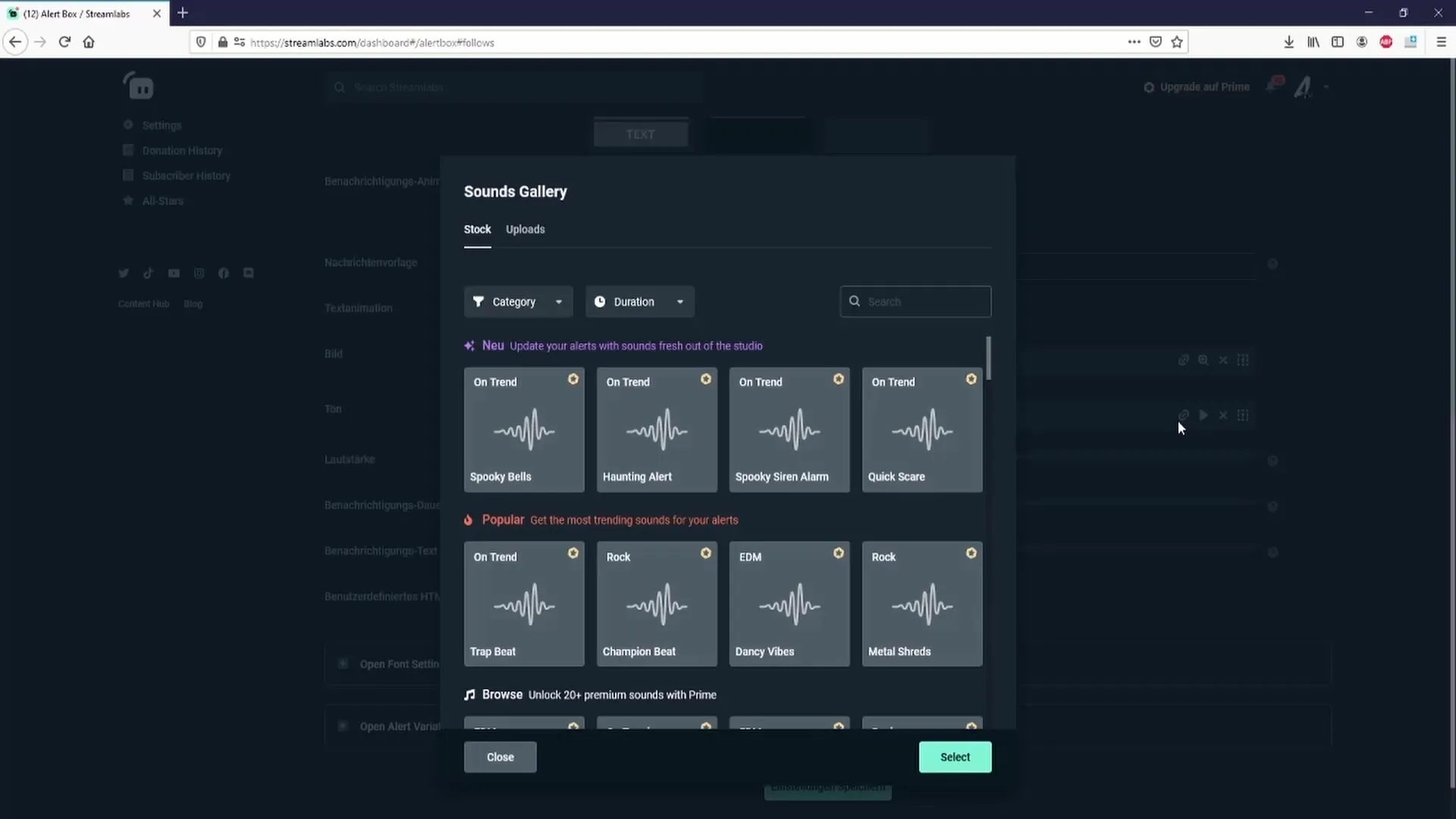
Krok 7: Zapisz ustawienia
Po skonfigurowaniu wszystkich ustawień swoich alertów, kluczowe jest, aby zapisać te ustawienia. Kliknij przycisk „Zapisz ustawienia”, aby wszystkie zmiany zostały wprowadzone. W przeciwnym razie wszystkie zmiany zostaną utracone.
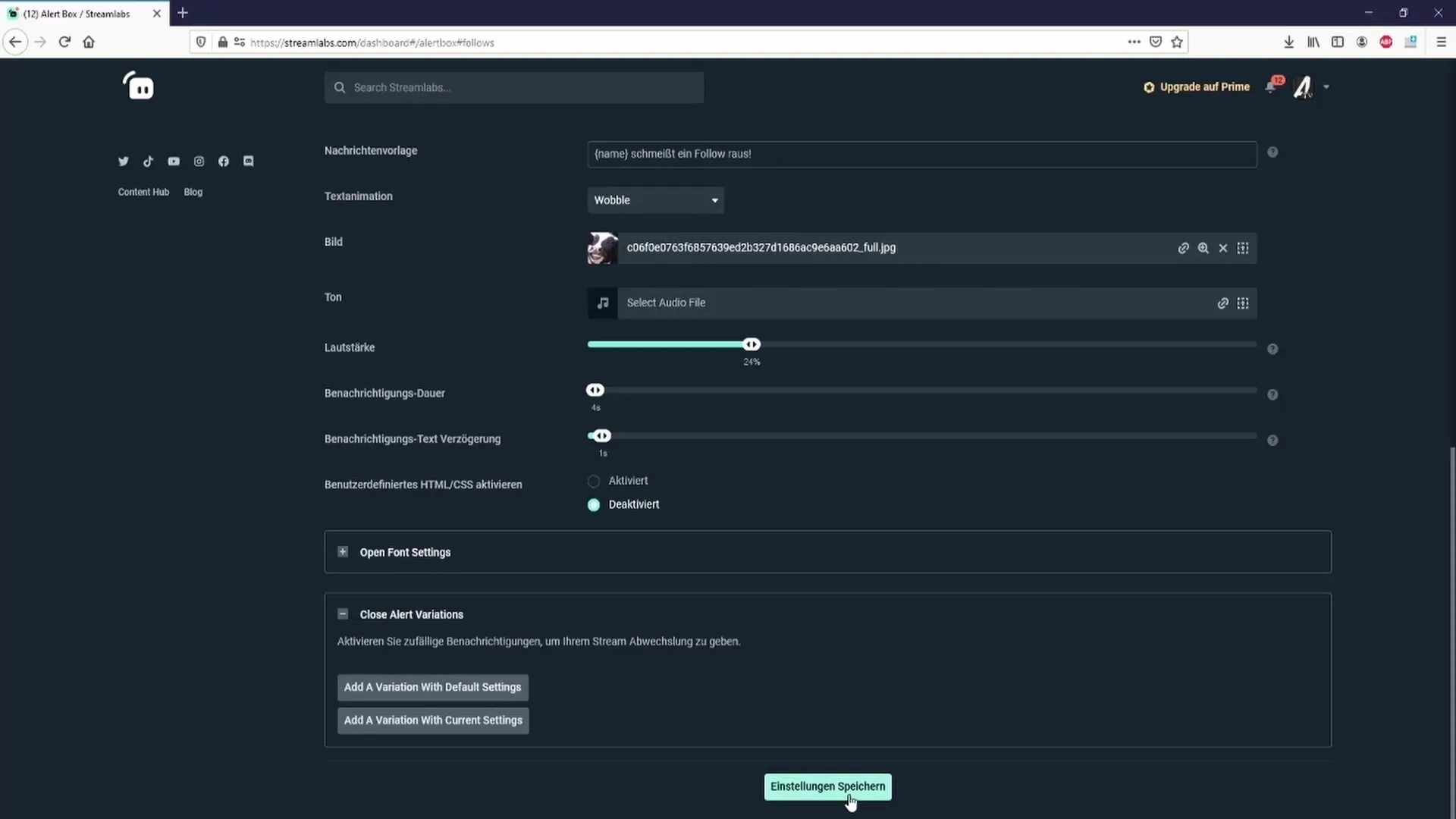
Podsumowanie – efektywne ustawienie alertów w Streamlabs
W tym przewodniku dowiedziałeś się, jak ustawić i dostosować alerty w Streamlabs OBS. Od tworzenia i dostosowywania Alert-Box, aż po konkretne ustawienia alertów, Streamlabs oferuje wiele możliwości, aby poprawić interaktywność Twojego streamu.
FAQ
Jak mogę dodać Alert-Box w Streamlabs?Kliknij „Źródła”, następnie na znak plusa (+) i wybierz „Alertbox”.
Czy mogę dostosować położenie i rozmiar Alert-Box?Tak, możesz umieścić Alert-Box jak każde inne źródło w OBS i dostosować jego rozmiar.
Jak testować alerty?W sekcji „Testuj widgety” możesz wypróbować różne typy alertów, takie jak „Alert za obserwacje”.
Jak długo powinno być opóźnienie powiadamiania?Zaleca się opóźnienie 3 do 4 sekund, aby alerty pojawiały się w przyjemny i płynny sposób.
Na co powinienem zwrócić uwagę przy ustawieniu audio?Upewnij się, że dźwięk alertu jest cichszy niż Twój głos, aby widzowie mogli Cię dobrze słyszeć.


